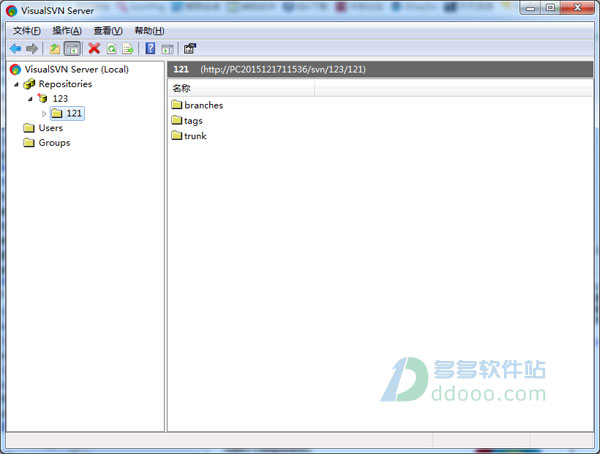
VisualSVN Server安装和配置:
1、安装非常简单,安装过程中有个选择组件的步骤,选择VisualSVN Server and Management Console。如下图: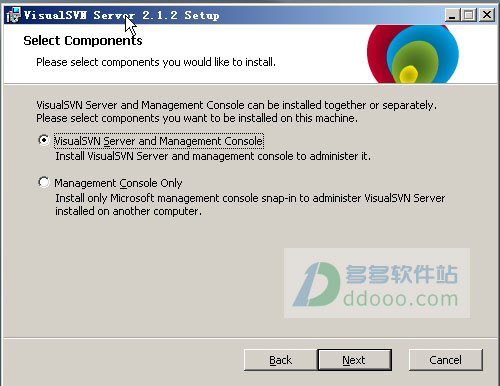
2、单击下一步,进入配置界面,如下图:
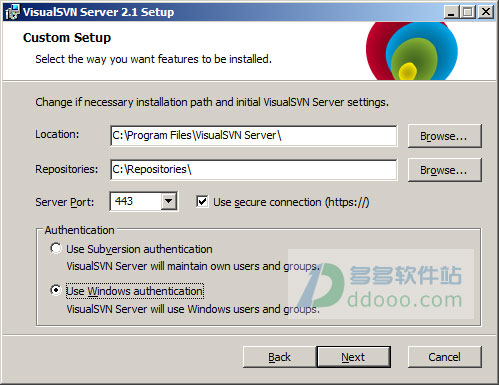
3、Location 是安装目录, Repositories是指库目录,以后的项目都会归档到这个目录下。 勾选后面的Use secure connection(https://),Server Port 按默认443。
4、选择Use Subversion authentication验证,这样就可以在VisualSVN下新建用户或用户组等。单击下一步,一路默认。安装完成后打开,可以看到如下界面:
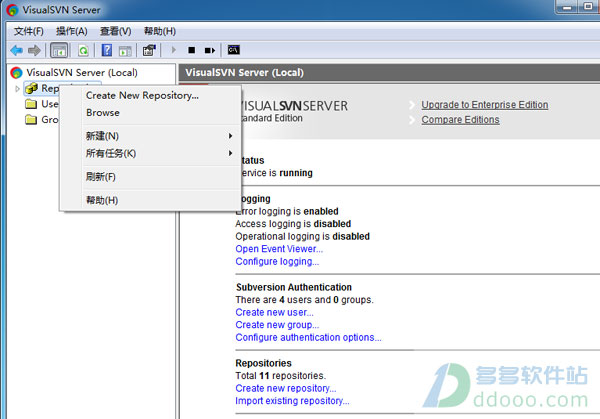
5、右键Repository,选择Create New Repository。这样就可以新建一个代码库。除了新建项目,还可以新建用户、用户组,方便各个项目之间的权限管理。
6、这样,一个简单的SVN服务器就搭建好了,这时知识兔就可以通过SVN客户端把代码提交到SVN服务器了,在Windows下使用的最多的svn客户端恐怕是TortoiseSVN了,大家可以下个客户端试试,知识兔小编在这就不作介绍了。>
下载仅供下载体验和测试学习,不得商用和正当使用。
下载体验
